
جدول المحتويات:
- مؤلف John Day [email protected].
- Public 2024-01-30 07:38.
- آخر تعديل 2025-01-23 12:53.

سنرى في هذا البرنامج التعليمي كيفية الحصول على الوقت باستخدام ESP8266 / nodemcu مع Arduino IDE. يعد الحصول على الوقت مفيدًا بشكل خاص في تسجيل البيانات للطابع الزمني لقراءاتك. إذا كان مشروع ESP8266 الخاص بك يتمتع بإمكانية الوصول إلى الإنترنت ، فيمكنك الحصول على وقت باستخدام بروتوكول وقت الشبكة (NTP) - لا تحتاج إلى أي أجهزة إضافية. يمكنك توصيل ESP8266 بشبكة wifi الخاصة بك وستكون ساعة تتم مزامنتها مع الشبكة ، لذلك إذا قمت بتحميل الرمز ، فسيحصل على وقت من الإنترنت لذلك سيعرض دائمًا الوقت الصحيح.
الخطوة 1: الأشياء التي تحتاجها

بالنسبة لهذا المشروع ، ستحتاج إلى عدد قليل جدًا من الأشياء: كبل ESP8266 / NODEMCUA USB لبرمجته.
الخطوة 2: ما هو NTP وكيف سيعمل؟
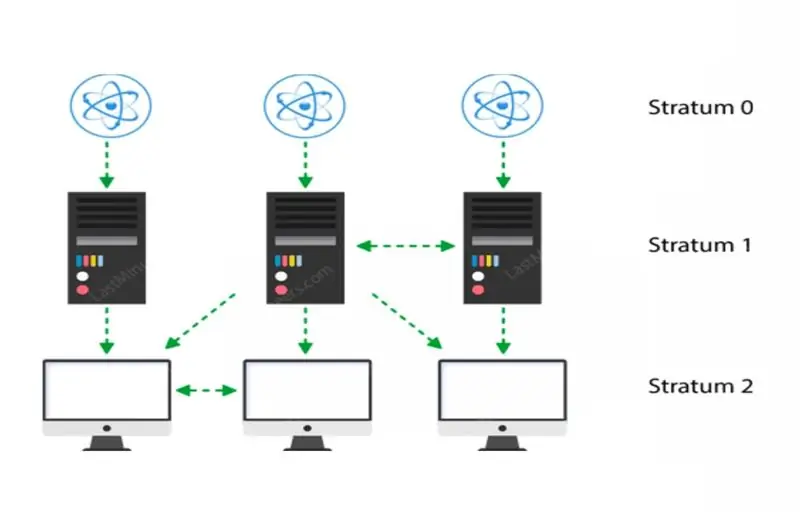
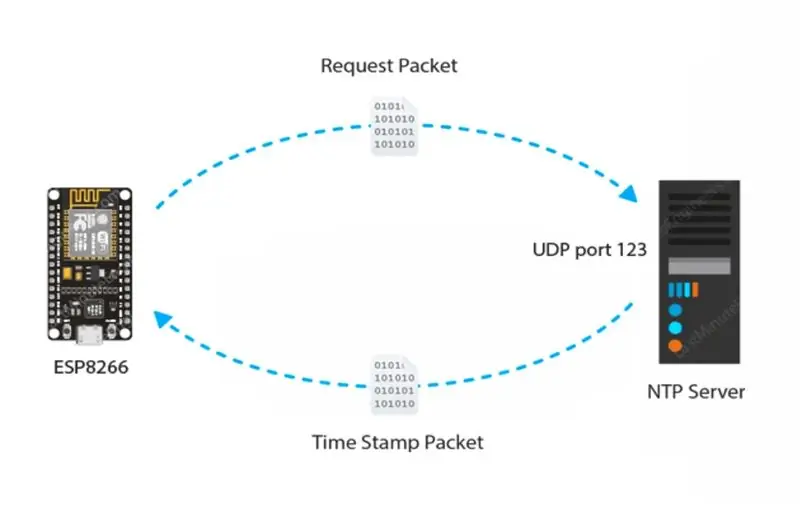
ما هو NTP: يرمز NTP إلى بروتوكول وقت الشبكة. إنه بروتوكول إنترنت قياسي (IP) لمزامنة ساعات الكمبيوتر مع بعض المراجع عبر الشبكة ، ويمكن استخدام البروتوكول لمزامنة جميع الأجهزة المتصلة بالشبكة مع التوقيت العالمي المنسق (UTC) ، ويضبط NTP ساعات أجهزة الكمبيوتر على التوقيت العالمي المنسق (UTC) ، في أي وقت محلي يتم تطبيق إزاحة المنطقة أو إزاحة الوقت توفير ضوء النهار من قبل العميل. بهذه الطريقة يمكن للعملاء المزامنة مع الخوادم بغض النظر عن اختلافات الموقع والمنطقة الزمنية. كيف ستعمل لنا: يتصل جهاز العميل مثل ESP8266 بالخادم باستخدام بروتوكول مخطط بيانات المستخدم (UDP) على المنفذ 123. طلب حزمة إلى خادم NTP. استجابة لهذا الطلب ، يرسل خادم NTP حزمة طابع زمني. تحتوي حزمة الطابع الزمني على معلومات متعددة مثل الطابع الزمني لـ UNIX أو الدقة أو التأخير أو المنطقة الزمنية ، ويمكن للعميل بعد ذلك تحليل قيم التاريخ والوقت الحالية.
الخطوة 3: تثبيت Library على Arduino IDE
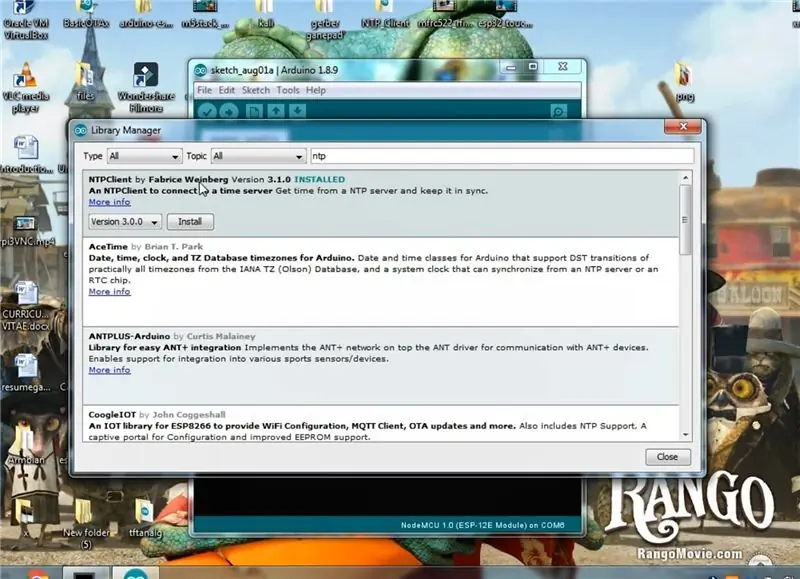
في Arduino IDE الخاص بك ، انتقل إلى Libraries manager وابحث عن NTP وقم فقط بتنزيل مكتبة عميل NTP أثناء تنزيلها ، وارجع إلى الصورة للحصول على مزيد من المساعدة.
الخطوة 4: جزء الترميز
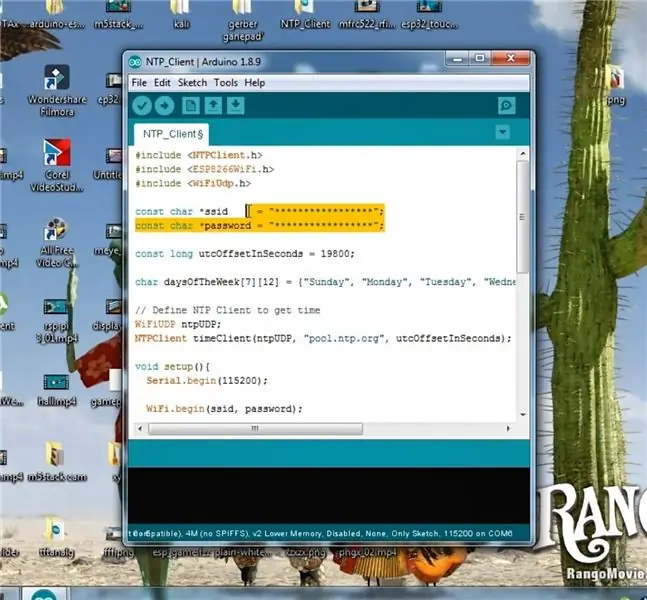
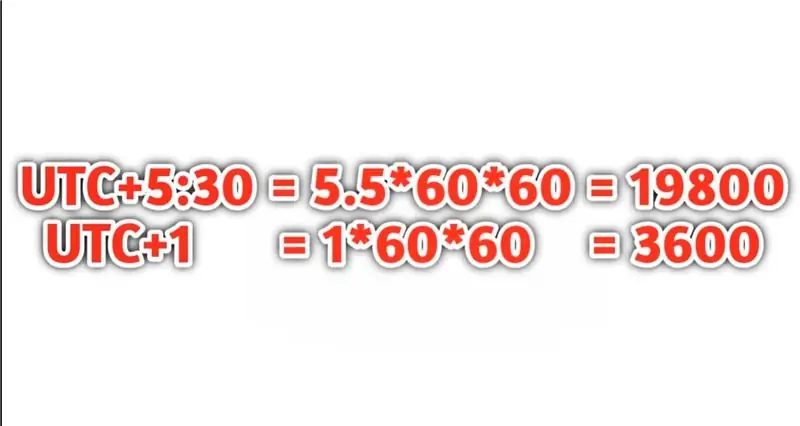
يرجى نسخ الكود التالي ووضع بيانات اعتماد الشبكة الخاصة بك في التعليمات البرمجية الخاصة بك ، ثم تحتاج إلى تعيين offsettime بالنسبة لي ، فهو 19800 لأن منطقتي الزمنية هي utc + 5: 30 ، لذا UTC +5: 30 = 5.5 * 60 * 60 = 19800UTC + 1 = 1 * 60 * 60 = 3600 احسب منطقتك الزمنية وقم بتحريرها ثم قم بتحميل الرمز. # include "NTPClient.h" #include "ESP8266WiFi.h" #include "WiFiUdp.h" const char * ssid = "***** ****** "؛ const char * password =" *********** "؛ const long utcOffsetInSeconds = 19800؛ char daysOfTheWeek [7] [12] = {" Sunday "،" Monday " ، "الثلاثاء" ، "الأربعاء" ، "الخميس" ، "الجمعة" ، "السبت"} ؛ // تحديد عميل NTP للحصول على timeWiFiUDP ntpUDP ؛ NTPClient timeClient (ntpUDP ، "pool.ntp.org" ، utcOffsetInSeconds) ؛ إعداد باطل () {Serial.begin (115200) ، WiFi.begin (SSID ، كلمة المرور) ؛ while (WiFi.status ()! = WL_CONNECTED) {delay (500) ؛ Serial.print (".") ؛ } timeClient.begin ()؛} حلقة فارغة () {timeClient.update () ، Serial.print (daysOfTheWeek [timeClient.getDay ()]) ؛ Serial.print ("،") ؛ Serial.print (timeClient.getHours ()) ؛ Serial.print (":") ؛ Serial.print (timeClient.getMinutes ()) ، Serial.print (":") ؛ Serial.println (timeClient.getSeconds ()) ، //Serial.println (timeClient.getFormattedTime ()) ؛ تأخير (1000) ؛}
الخطوة الخامسة: الحصول على الوقت
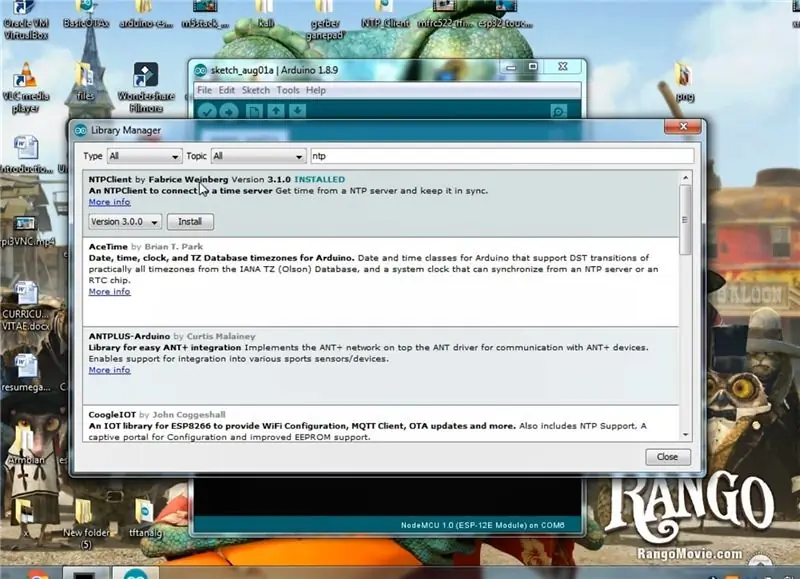
بعد تحميل الكود إلى Esp8266 ، يمكنك فتح الشاشة التسلسلية وإذا كان كل شيء جيدًا ، فستتمكن من الحصول على الوقت على الشاشة التسلسلية حيث يمكنني الحصول على الوقت في الشاشة التسلسلية. عرضه وجعله ساعة شبكة مناسبة. لذا استمتع بجعل شبكتك على مدار الساعة.
موصى به:
الحصول على الوقت والتاريخ من الإنترنت - البرنامج التعليمي: 9 خطوات

الحصول على الوقت والتاريخ من الإنترنت - برنامج تعليمي: في هذا البرنامج التعليمي سوف نتعلم كيفية الحصول على التاريخ والوقت من خادم NIST TIME باستخدام M5Stack StickC و Visuino ، شاهد فيديو توضيحي
ساعة الإنترنت: عرض التاريخ والوقت باستخدام OLED باستخدام ESP8266 NodeMCU مع بروتوكول NTP: 6 خطوات

ساعة الإنترنت: عرض التاريخ والوقت باستخدام OLED باستخدام ESP8266 NodeMCU مع بروتوكول NTP: مرحبًا يا رفاق في هذه التعليمات ، سنبني ساعة إنترنت ستحصل على وقت من الإنترنت لذلك لن يحتاج هذا المشروع إلى أي RTC لتشغيله ، وسيحتاج فقط إلى العمل اتصال بالإنترنت وفي هذا المشروع تحتاج إلى esp8266 الذي سيكون له
صنع ساعة باستخدام M5stick C باستخدام Arduino IDE - ساعة الوقت الحقيقي RTC مع M5stack M5stick-C: 4 خطوات

صنع ساعة باستخدام M5stick C باستخدام Arduino IDE | RTC Real Time Clock مع M5stack M5stick-C: مرحبًا يا رفاق في هذه التعليمات ، سوف نتعلم كيفية صنع ساعة باستخدام لوحة تطوير m5stick-C من m5stack باستخدام Arduino IDE ، لذا سيعرض m5stick التاريخ والوقت وأمبير ؛ أسبوع من الشهر على الشاشة
كيفية الحصول على الموسيقى من أي موقع ويب (هاها) تقريبًا (طالما يمكنك سماعها يمكنك الحصول عليها حسنًا ، إذا تم تضمينها في الفلاش ، فقد لا تكون قادرًا على تحريرها) !!!!! المعلومات ال

كيفية الحصول على الموسيقى من أي موقع ويب (هاها) تقريبًا (طالما يمكنك سماعها يمكنك الحصول عليها … حسنًا إذا تم تضمينها في الفلاش ، فقد لا تكون قادرًا على تحريرها) !!!!! معلومات مضافة: إذا ذهبت إلى موقع ويب وشغلت أغنية تحبها وتريدها ، فإليك التعليمات لك وليس خطئي إذا أخطأت في شيء ما (الطريقة الوحيدة التي سيحدث بها ذلك هي إذا بدأت في حذف الأشياء دون سبب ) تمكنت من الحصول على موسيقى
كيفية الحصول على جميع ألعاب GBC (و DOOM) على جهاز IPod الخاص بك باستخدام Rockbox: 7 خطوات

كيف تحصل على جميع ألعاب GBC (و DOOM) على جهاز IPod الخاص بك مع Rockbox !: هل أردت يومًا تنشيط جهاز iPod الخاص بك؟ مطلوب ميزات برودة ….؟ اتبع هذه التعليمات! أيضًا: تحمل معي ، عمري 13 عامًا فقط وهذا هو أول تدريب لي ، يرجى التعليق إذا كان هذا قد ساعدك: د
